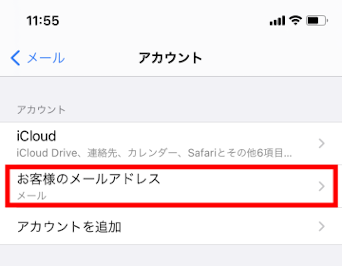- 1
- ホーム画面の「設定」をタップします。
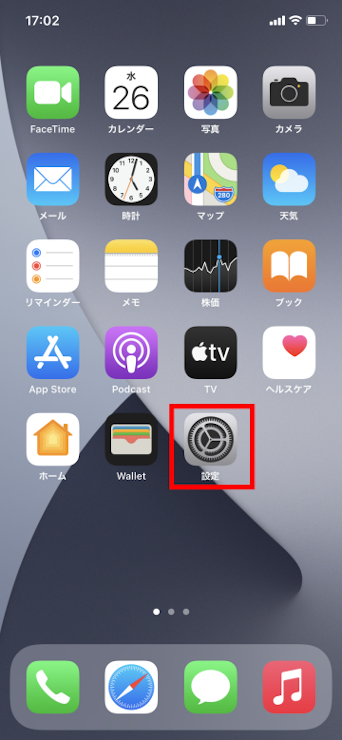
メールマニュアル
【iOS14.x】
メール手動設定(POP)
- 2
- 「メール」をタップします。
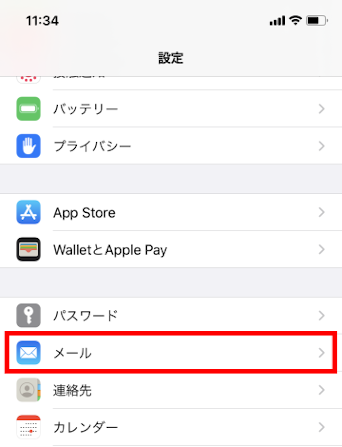
- 3
- 「アカウント」をタップします。
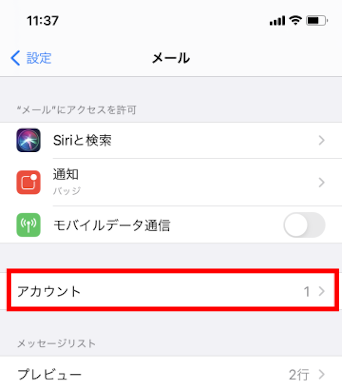
- 4
- 「アカウントを追加」をタップします。
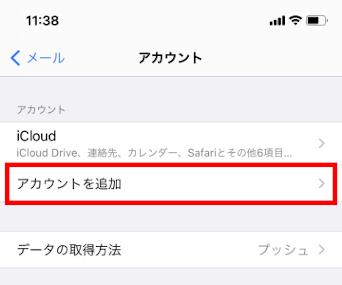
- 5
- 「その他」をタップします。
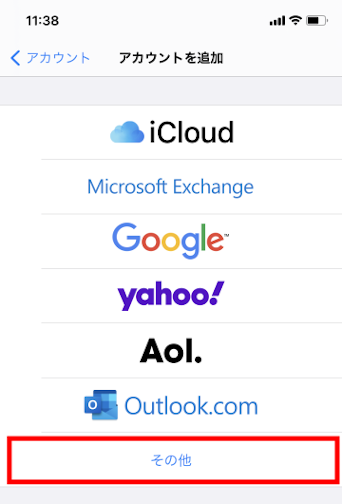
- 6
- 「メールアカウントを追加」をタップします。

- 7
- 各項目をタップ入力し、「次へ」をタップします。
-
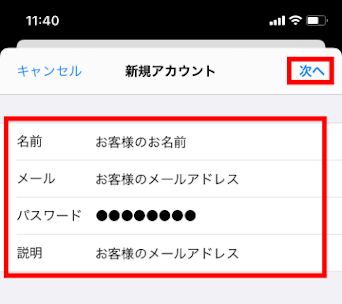
名前 お客様のお名前 メール お客様のメールアドレス パスワード メールパスワード 説明 お客様のメールアドレス
- 8
- 「POP」をタップしてから、
受信メールサーバと送信メールサーバの情報を入力してください。
入力が完了しましたら、「保存」をタップします。 -
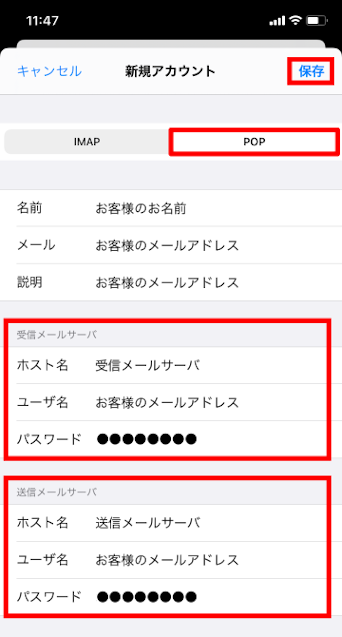
受信メールサーバ
ホスト名 受信メールサーバ ユーザ名 お客様のメールアドレス パスワード メールパスワード 送信メールサーバ
ホスト名 送信メールサーバ ユーザ名 お客様のメールアドレス パスワード メールパスワード
DTIのメールサーバでは、SSL(暗号化)にも対応しております。
下記表をご参考にして、お客様のご希望に合わせて設定してください。
| 暗号化 | プロトコル | サーバ名 (IPv4ネットワークでのご利用) |
サーバ名 (IPv6ネットワークでのご利用) |
ポート番号 | |
|---|---|---|---|---|---|
| 受信 | なし | POP3 | pop.お客様のメールアドレスの@以降 例) pop.mars.dti.ne.jp など |
pop.ipv6.お客様のメールアドレスの@以降 例) pop.ipv6.mars.dti.ne.jp など |
110 |
| あり | POP over SSL | pop.cm.dream.jp またはpop2.cm.dream.jp ※お客様がご利用のメールアドレスによって異なります。 こちらからご確認ください。 |
pop.ipv6.cm.dream.jp またはpop2.ipv6.cm.dream.jp ※お客様がご利用のメールアドレスによって異なります。 こちらからご確認ください。 |
995 | |
| 送信 | なし | VSMTP |
vsmtp.お客様のメールアドレスの@以降 例) vsmtp.mars.dti.ne.jp など |
vsmtp.ipv6.お客様のメールアドレスの@以降 例)vsmtp.ipv6.mars.dti.ne.jp など |
587 |
| あり | SMTP over SSL |
vsmtp.cm.dream.jp またはvsmtp2.cm.dream.jp ※お客様がご利用のメールアドレスによって異なります。 こちらからご確認ください。 |
vsmtp.ipv6.cm.dream.jp またはvsmtp2.ipv6.cm.dream.jp ※お客様がご利用のメールアドレスによって異なります。 こちらからご確認ください。 |
465 |
* IPv6ネットワーク用の設定を利用するには、IPv6によるインターネット接続環境が必要です。
* STARTTLSにも対応しております。
* 送信サーバ名は送信時のウイルスチェックを利用する設定となります。送信時のウイルスチェックを利用しない場合は、先頭の「v」を抜いて設定してください。
例)vsmtp.mars.dti.ne.jp → smtp.mars.dti.ne.jp
SSL(暗号化)を利用しない設定の場合
以下の確認画面が表示された場合は「はい」をタップします。
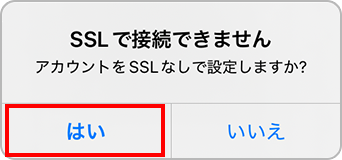
以下の確認画面が表示された場合は「はい」をタップします。
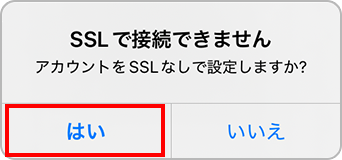
- 9
- 設定は以上です。